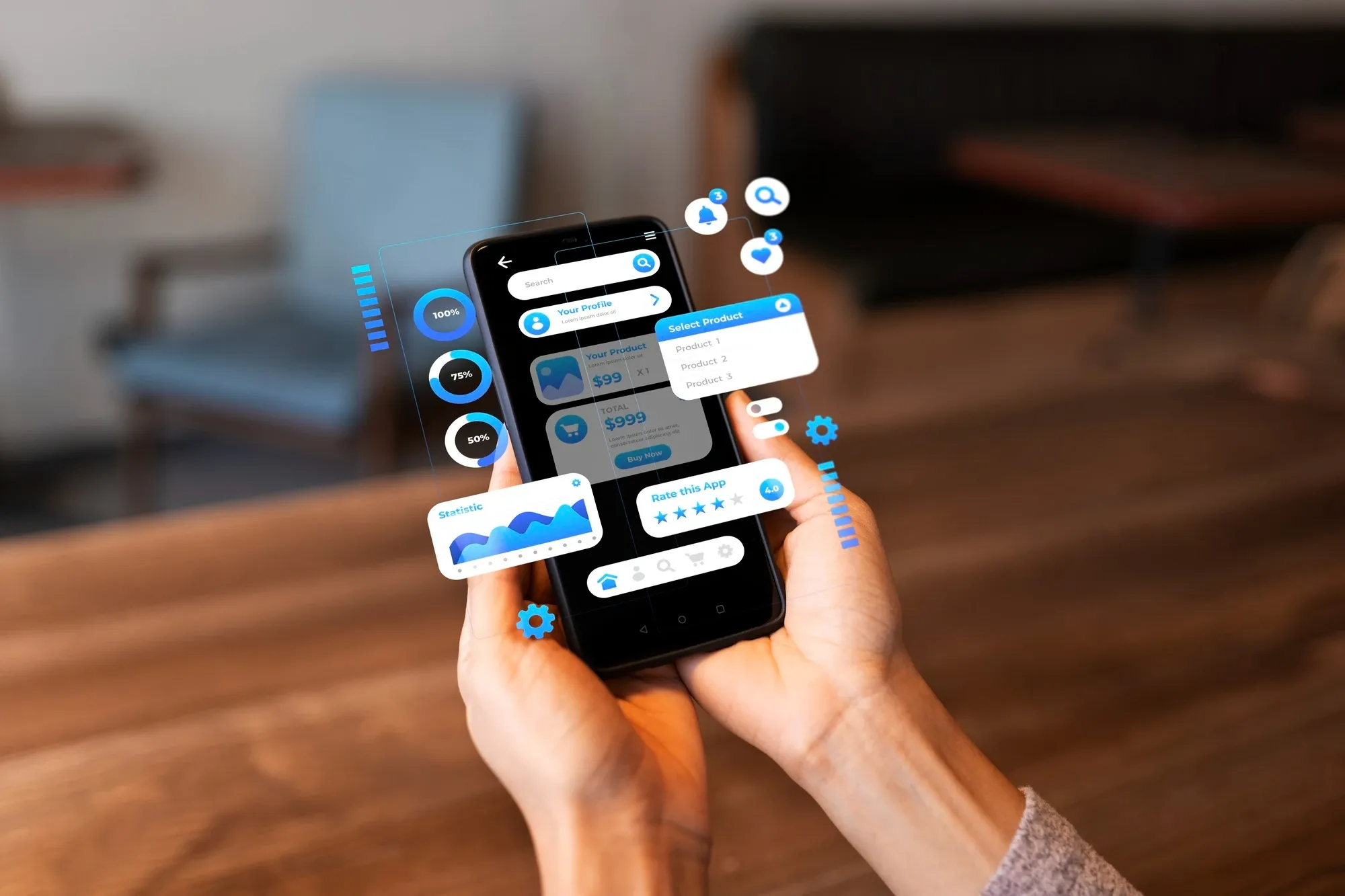Notifikasi yang berlebihan dari berbagai aplikasi di Android dapat mengganggu aktivitas dan fokus Anda. Artikel ini akan memandu Anda dalam mengatur notifikasi aplikasi agar lebih terkendali. Kami akan membahas cara menonaktifkan notifikasi untuk aplikasi tertentu, mengelompokkan notifikasi berdasarkan kategori, dan mengatur prioritasnya. Dengan pengaturan yang tepat, Anda dapat meminimalkan gangguan dan fokus pada hal-hal yang penting.
Mengapa Penting untuk Mengatur Notifikasi?
Mengatur notifikasi aplikasi di perangkat Android Anda penting karena dapat membantu Anda tetap terinformasi tanpa terganggu oleh notifikasi yang tidak relevan. Dengan mengelola notifikasi, Anda dapat fokus pada hal-hal yang penting dan mengabaikan yang tidak begitu mendesak. Selain itu, notifikasi yang terlalu banyak dan mengganggu dapat mengurangi produktivitas dan membuat Anda merasa stres.
Ketika Anda mengatur notifikasi dengan baik, Anda dapat memastikan bahwa Anda hanya menerima pemberitahuan yang benar-benar penting dan relevan. Ini akan membantu Anda memprioritaskan tugas-tugas Anda dengan lebih baik dan menghindari pemborosan waktu yang disebabkan oleh notifikasi yang tidak perlu. Dengan demikian, mengelola notifikasi dapat meningkatkan efisiensi dan kenyamanan penggunaan perangkat Android Anda.
Cara Mengatur Notifikasi Aplikasi di Android
Pertama, buka menu Pengaturan pada perangkat Android Anda. Cari dan pilih opsi “Aplikasi” atau “Aplikasi & Notifikasi” di dalam menu Pengaturan. Setelah itu, cari aplikasi yang ingin Anda atur notifikasinya. Di dalam pengaturan aplikasi tersebut, Anda akan menemukan opsi untuk mengelola notifikasi. Dari sana, Anda dapat memilih jenis notifikasi yang ingin diterima atau dinonaktifkan.
Langkah-langkah Spesifik untuk Aplikasi Populer
Untuk aplikasi populer seperti WhatsApp, Facebook, atau Instagram, Anda juga dapat mengatur notifikasi melalui pengaturan di dalam aplikasi itu sendiri. Biasanya, Anda dapat menyesuaikan jenis notifikasi yang ingin diterima, suara notifikasi, serta apakah notifikasi tersebut akan muncul di layar kunci atau tidak. Pastikan untuk memeriksa pengaturan privasi dan notifikasi di setiap aplikasi agar sesuai dengan preferensi Anda.
Mengelola Notifikasi yang Sudah Diterima
Setelah Anda menerima notifikasi dari berbagai aplikasi di perangkat Android Anda, penting untuk dapat mengelola dan meresponsnya dengan tepat. Berikut adalah beberapa cara untuk mengelola notifikasi yang sudah diterima:
- Prioritaskan Notifikasi Penting: Identifikasi notifikasi yang benar-benar penting dan memerlukan tanggapan segera. Prioritaskan untuk menanggapi notifikasi-notifikasi tersebut terlebih dahulu.
- Hapus Notifikasi yang Tidak Diperlukan: Segera hapus atau abaikan notifikasi yang tidak relevan atau tidak perlu. Ini akan membersihkan layar pemberitahuan Anda dan mengurangi gangguan yang tidak diinginkan.
- Gunakan Mode Diam atau Mode Nondisturb: Aktifkan mode diam atau mode nondisturb saat Anda membutuhkan fokus dan tidak ingin diganggu oleh notifikasi. Anda dapat mengatur waktu kapan mode ini aktif, misalnya saat tidur atau saat bekerja.
- Periksa Notifikasi secara Berkala: Luangkan waktu secara teratur untuk memeriksa notifikasi yang masuk dan tanggap secara tepat. Jangan biarkan notifikasi menumpuk tanpa ditanggapi, karena hal ini dapat mengganggu produktivitas Anda.
- Kelola Grup Notifikasi: Beberapa aplikasi memungkinkan Anda untuk mengelompokkan notifikasi berdasarkan jenis atau sumbernya. Gunakan fitur ini untuk mempermudah pengelolaan notifikasi, sehingga Anda dapat fokus pada kategori notifikasi tertentu sesuai kebutuhan Anda.
Dengan mengikuti langkah-langkah ini, Anda dapat mengelola notifikasi yang sudah diterima dengan efektif dan mengoptimalkan pengalaman penggunaan perangkat Android Anda.
Tips untuk Meningkatkan Pengalaman Notifikasi
| No. | Tips | Deskripsi |
| 1 | Tetapkan Prioritas | Identifikasi notifikasi yang paling penting dan beri mereka prioritas tinggi. |
| 2 | Gunakan Pemberitahuan Berbasis Lokasi | Aktifkan notifikasi berbasis lokasi untuk menerima informasi relevan saat Anda berada di suatu tempat. |
| 3 | Sesuaikan Suara dan Getaran | Atur suara dan getaran notifikasi agar sesuai dengan preferensi Anda dan tidak mengganggu. |
| 4 | Manfaatkan Mode Gelap | Mode gelap dapat membantu mengurangi ketegangan mata ketika Anda menerima notifikasi di malam hari. |
| 5 | Gunakan Tampilan Pratinjau | Aktifkan pratinjau notifikasi untuk melihat cuplikan informasi tanpa membuka aplikasi secara penuh. |
Dengan menerapkan tips-tips di atas, Anda dapat meningkatkan pengalaman notifikasi Anda di perangkat Android dan memastikan bahwa Anda tidak melewatkan informasi penting dengan cara yang efisien dan sesuai dengan preferensi Anda.
Menyesuaikan Preferensi Notifikasi
Menyesuaikan preferensi notifikasi pada perangkat Android Anda memungkinkan Anda untuk mengontrol jenis notifikasi yang Anda terima dan bagaimana cara mereka ditampilkan. Anda dapat melakukan penyesuaian ini baik melalui pengaturan aplikasi individual maupun pengaturan sistem pada perangkat Anda.
Pada tingkat aplikasi, Anda biasanya akan menemukan opsi untuk mengubah jenis notifikasi yang diterima dari aplikasi tersebut, termasuk apakah notifikasi tersebut ditampilkan di layar kunci, apakah ada suara atau getaran yang terkait dengannya, dan sebagainya. Sedangkan pada pengaturan sistem, Anda dapat mengatur preferensi notifikasi secara global untuk seluruh aplikasi, seperti mengaktifkan atau menonaktifkan mode diam, mengatur prioritas notifikasi, atau menyesuaikan pengaturan tampilan pemberitahuan. Dengan mengambil kendali atas preferensi notifikasi Anda, Anda dapat meningkatkan pengalaman penggunaan perangkat Android Anda sesuai dengan kebutuhan dan preferensi pribadi Anda.
Mengatasi Masalah Notifikasi yang Tidak Muncul
Untuk mengatasi masalah notifikasi yang tidak muncul di perangkat Android Anda, pertama-tama coba langkah-langkah berikut:
- Pastikan Notifikasi Diaktifkan: Periksa pengaturan notifikasi pada perangkat Anda dan pastikan bahwa notifikasi belum dinonaktifkan secara keseluruhan atau untuk aplikasi tertentu.
- Periksa Pengaturan Aplikasi: Buka pengaturan aplikasi yang mengalami masalah notifikasi dan pastikan bahwa notifikasi untuk aplikasi tersebut telah diaktifkan dengan benar.
- Bersihkan Cache Aplikasi: Cobalah membersihkan cache aplikasi yang terkait dengan aplikasi yang mengalami masalah notifikasi. Ini dapat membantu menghapus data sementara yang mungkin mengganggu fungsi notifikasi.
- Periksa Mode Hemat Baterai: Jika Anda menggunakan mode hemat baterai atau mode hemat daya lainnya, pastikan bahwa mode tersebut tidak membatasi atau memblokir notifikasi dari aplikasi tertentu.
- Perbarui Aplikasi dan Sistem: Pastikan bahwa aplikasi dan sistem operasi Android Anda diperbarui ke versi terbaru. Pembaruan perangkat lunak dapat memperbaiki bug atau masalah yang mungkin memengaruhi notifikasi.
- Restart Perangkat Anda: Kadang-kadang, melakukan restart pada perangkat Android Anda dapat membantu memperbaiki masalah notifikasi yang tidak muncul dengan memuat ulang sistem.
Dengan mencoba langkah-langkah di atas, Anda dapat mengatasi masalah notifikasi yang tidak muncul dan memastikan bahwa Anda tetap terhubung dengan informasi yang penting melalui perangkat Android Anda.